Η Εξερεύνηση αρχείων δεν αποκρίνεται λόγω μεγάλου αρχείου .docx σε κοινόχρηστο στοιχείο δικτύου
Στη σημερινή ανάρτηση, θα εντοπίσουμε την αιτία και, στη συνέχεια, θα παράσχουμε τη λύση στο ζήτημα ότι η Εξερεύνηση αρχείων σταματά να ανταποκρίνεται(File Explorer stops responding) εάν έχετε ένα μεγάλο αρχείο .docx ( Word ) σε κοινόχρηστο στοιχείο δικτύου στα Windows 10 .
Ας ρίξουμε μια ματιά σε ένα τυπικό σενάριο όπου μπορείτε να αντιμετωπίσετε αυτό το ζήτημα. Έχετε ένα μεγάλο αρχείο Microsoft Word .docx που είναι αποθηκευμένο σε έναν κοινόχρηστο φάκελο Δικτύου και το (Network)Word εκτελείται στο παρασκήνιο. Ανοίγετε ένα νέο παράθυρο Εξερεύνηση αρχείων(File Explorer) και ρυθμίζετε τα Windows να εμφανίζουν πρόσφατους φακέλους στη Γρήγορη(Quick) πρόσβαση.
Σε αυτό το σενάριο, η Εξερεύνηση αρχείων(File Explorer) σταματά να ανταποκρίνεται για κάποιο χρονικό διάστημα και στη συνέχεια ανακτά. Η διάρκεια της αδράνειας εξαρτάται από το μέγεθος του αρχείου .docx , το περιεχόμενο της λίστας "πρόσφατα αρχεία" και την καθυστέρηση δικτύου.
Σύμφωνα με τη Microsoft , αυτό το ζήτημα παρουσιάζεται επειδή η Εξερεύνηση αρχείων(File Explorer) καλεί την επέκταση του κελύφους του Microsoft Office(Microsoft Office Shell Extension) για να ζητήσει λεπτομερείς πληροφορίες σχετικά με τα αρχεία που βρίσκονται στη λίστα "πρόσφατα αρχεία". Ωστόσο, ανάλογα με τον λανθάνοντα χρόνο δικτύου, τα Windows(Windows) ενδέχεται να λάβουν αιτήματα για ανανέωση του περιεχομένου στην περιοχή Γρήγορης πρόσβασης(Quick access) , ενώ η Επέκταση κελύφους του Office(Office Shell Extension) εξακολουθεί να αναζητά τα περιεχόμενα του αρχείου. Αυτό αναγκάζει την Εξερεύνηση αρχείων να επανεκκινήσει το ερώτημα.
Αυτή η εκτεταμένη δραστηριότητα μπορεί να προκαλέσει την εμφάνιση παγώματος του παραθύρου της Εξερεύνησης αρχείων . (File Explorer)Αυτό ισχύει ιδιαίτερα εάν η λειτουργία παρατείνεται από επαναλαμβανόμενα ερωτήματα μεγάλων αρχείων που δημοσιεύονται στο δίκτυο.
Διορθώστε την (Fix)Εξερεύνηση(Explorer) που δεν αποκρίνεται λόγω του μεγάλου αρχείου .docx στο κοινόχρηστο στοιχείο δικτύου(Network)
Για να επιλύσετε αυτό το ζήτημα, χρησιμοποιήστε μία από τις ακόλουθες 2 μεθόδους.
1] Κάντε την Εξερεύνηση αρχείων(Make File Explorer) ανοιχτή σε "Αυτός ο υπολογιστής"
Μπορείτε να ανοίξετε την Εξερεύνηση αρχείων σε Αυτό το PC(make File Explorer open to This PC) .
Αυτή η ρύθμιση μπορεί επίσης να αλλάξει δημιουργώντας και διαμορφώνοντας το ακόλουθο κλειδί μητρώου(Registry) :
launchTo=dword:00000001
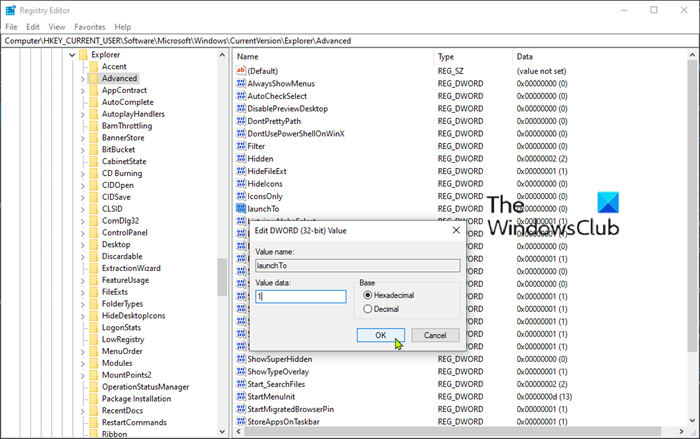
Πριν ξεκινήσετε, καθώς πρόκειται για λειτουργία μητρώου, συνιστάται να δημιουργήσετε αντίγραφα ασφαλείας του μητρώου(back up the registry) ή να δημιουργήσετε ένα σημείο επαναφοράς συστήματος σε περίπτωση που η διαδικασία πάει στραβά. Αφού λάβετε τα απαραίτητα προληπτικά μέτρα, μπορείτε να προχωρήσετε ως εξής:
- Πλοηγηθείτε ή μεταβείτε στο κλειδί μητρώου παρακάτω:
HKEY_CURRENT_USER\SOFTWARE\Microsoft\Windows\CurrentVersion\Explorer\Advanced
- Στη συνέχεια, κάντε δεξί κλικ σε ένα κενό χώρο στο δεξί παράθυρο.
- Επιλέξτε Νέο > Τιμή DWORD (32 bit).
- Ονομάστε το κλειδί launchTo .
- Κάντε διπλό κλικ(Double-click) στο κλειδί που δημιουργήθηκε πρόσφατα και ορίστε τα δεδομένα τιμής σε (Value)1 .
- Κάντε κλικ στο OK.
2] Απόκρυψη(Hide) πρόσφατων αρχείων και φακέλων στο "Γρήγορη πρόσβαση"
Μπορείτε να απενεργοποιήσετε τη Γρήγορη πρόσβαση . Αυτή η ρύθμιση μπορεί επίσης να αλλάξει δημιουργώντας και διαμορφώνοντας το ακόλουθο κλειδί μητρώου(Registry) :
ShowRecent=dword:00000000

Φροντίστε να δημιουργήσετε αντίγραφα ασφαλείας του μητρώου ή να δημιουργήσετε ένα σημείο επαναφοράς συστήματος όπως περιγράφεται παραπάνω και, στη συνέχεια, προχωρήστε ως εξής:
- Πλοηγηθείτε(Navigate) ή μεταβείτε στο κλειδί μητρώου παρακάτω:
HKEY_CURRENT_USER\SOFTWARE\Microsoft\Windows\CurrentVersion\Explorer
- Στη συνέχεια, κάντε δεξί κλικ σε ένα κενό χώρο στο δεξί παράθυρο.
- Επιλέξτε Νέο > Τιμή DWORD (32 bit).
- Ονομάστε το κλειδί ShowRecent .
- Κάντε διπλό κλικ(Double-click) στο κλειδί που δημιουργήθηκε πρόσφατα και ορίστε τα δεδομένα τιμής σε (Value)0 .
- Κάντε κλικ στο OK.
And that’s it! I hope this resolves the unresponsive File Explorer issue for you.
Related posts
Πώς να συνδεθείτε σε έναν διακομιστή FTP στα Windows 10, από την Εξερεύνηση αρχείων -
Πώς να εμφανίσετε το παράθυρο "Λεπτομέρειες" στην Εξερεύνηση αρχείων στα Windows 11/10
Πώς να ενεργοποιήσετε το πλαίσιο αναζήτησης παλαιού τύπου στην Εξερεύνηση αρχείων των Windows 10
Επαναφέρετε το ΝΕΟ στοιχείο του μενού περιβάλλοντος που λείπει στην Εξερεύνηση αρχείων
Η Εξερεύνηση αρχείων δεν θα ανοίξει στα Windows 11/10
Τρόπος εκτέλεσης εντολών από την Εξερεύνηση αρχείων στα Windows 10 -
Πώς να χρησιμοποιήσετε τις προβολές της Εξερεύνησης αρχείων στα Windows 10 σαν επαγγελματίας -
7 τρόποι για κοινή χρήση αρχείων και φακέλων από την Εξερεύνηση αρχείων (στα Windows 10 & Windows 8.1)
Πώς να κάνετε την Εξερεύνηση αρχείων των Windows 10 να ξεκινά σε οποιονδήποτε φάκελο θέλετε
Προσθέστε τη δυνατότητα Print Directory στην Εξερεύνηση αρχείων στα Windows 10
Πώς να ταξινομήσετε, να ομαδοποιήσετε και να φιλτράρετε αρχεία και φακέλους στην Εξερεύνηση αρχείων των Windows 10
Πώς να αλλάξετε το πρότυπο προβολής φακέλου στην Εξερεύνηση αρχείων των Windows 10
Ο Explorer++ είναι μια εξαιρετική εναλλακτική του File Explorer στα Windows 11/10
15 τρόποι για να βελτιώσετε την Εξερεύνηση αρχείων ή την Εξερεύνηση των Windows στα Windows (όλες οι εκδόσεις)
Πώς να εκτελέσετε την Εξερεύνηση αρχείων ως διαχειριστής στα Windows 11
Η Εξερεύνηση αρχείων συνεχίζει να κολλάει, παγώνει ή έχει σταματήσει να λειτουργεί στα Windows
Πώς να κάνετε αναζήτηση στα Windows 10 με την Εξερεύνηση αρχείων
Τι διαφορετικό έχει η Εξερεύνηση αρχείων στα Windows 10 έναντι. Windows 8.1
Πώς να λάβετε βοήθεια με την Εξερεύνηση αρχείων στα Windows 10
Το TC4Shell σάς επιτρέπει να ανοίγετε όλες τις μορφές αρχειοθέτησης απευθείας στον Εξερεύνηση αρχείων
